چگونه کلمات عبور ذخیره شده و مخفی در مرورگرهای اینترنتی را مشاهده کنیم؟
Admin27 دسامبر 2012 آموزشهای اپرا آموزشهای اینترنت اکسپلورر آموزشهای فایرفاکس آموزشهای گوگل کروم اپرا فایرفاکس گوگل کروم مرورگر مایکروسافتیکی از قابلیتهای مفید مرورگرهای مختلف ، امکان ذخیره کلمات عبور سایتهای مختلفی است که روزانه به آنها سر میزنید. با ذخیره این اطلاعات دیگر نیازی نیست تا مثلا برای هربار ورود به فیس بوک و یا بخش مدیریت وبلاگتان نام کاربری و کلمه عبور آن را وارد کنید . اما این قابلیت تنها هنگامی مفید است که رایانهای که با آن کار میکنید مختص به خودتان باشد و افراد دیگری از آن استفاده نکنند … به همین دلیل همیشه مرورگرها قبل از ذخیره کلمات عبور از کاربر درخواست تاییدیه میگیرند .
مثلا فرض کنید در رایانه یک کافی نت قصد دارید تا اکانت فیسبوکتان را چک کنید یا با ورود به بخش مدیریت وبلاگتان اقدام به ارسال یک مطلب جدید کنید … در صورتی که پیغام ذخیره کلمه عبور را تایید کنید علاوه بر اینکه نفر بعدی که از آن سیستم در کافینت استفاده میکند به راحتی میتواند وارد اکانت شما بشود (چرا که برای ورود نیازی به وارد کردن کلمه عبور ندارد) حتی میتواند کلمه عبور شما را نیز مشاهده کند … آن هم بدون نیاز به هیچ نرم افزار جانبی خاصی !
ممکن است این سوال برایتان پیش آید که: مگر کلمات عبور مخفی نیستند؟ پس چگونه کلمات عبور قابل نمایش هستند؟
در این مطلب یک ترفند ساده و جالب معرفی میکنیم که از طریق آن میتوانید در مرورگر خود به راحتی کلمات عبور ذخیره شده را همانند شکل زیر مشاهده کنید:
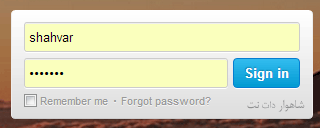
با بادگیری این ترفند علاوه بر آنکه با خطرات ذخیره کلمات عبور در رایانه های دیگر بیشتر آشنا میشوید ، یاد خواهید گرفت که مثلا اگر کلمه عبور یکی از اکانتهایتان را که قبلا ذخیره کرده بودید و الان آن را فراموش کرده اید آن را نمایش دهید تا از آن مطلع شوید.
خوب بیایید شروع کنیم .
مراحل کار در مرورگرهای مختلف از جمله IE یا Firefox و Chrome و Opera تقریبا مشابه یکدیگر است .
به عنوان مثال ما از مرورگر گوگل کروم استفاده کردهایم :
ابتدا با استفاده از ماوس کلمه عبور ذخیره شده را انتخاب کنید تا های لایت شود (یک راه ساده دوبار کلیک سریع در کادر کلمه عبور هست). سپس کلیک راست کنید و گزینه Inspect element را انتخاب کنید .
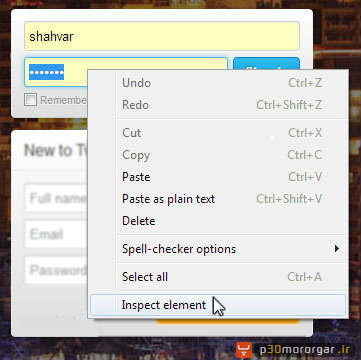
حالا باید در پایین صفحه مرورگرتان یک بخش اضافه نمایان شود که حاوی کدهای HTML است … چیزی شبیه به تصویر زیر :
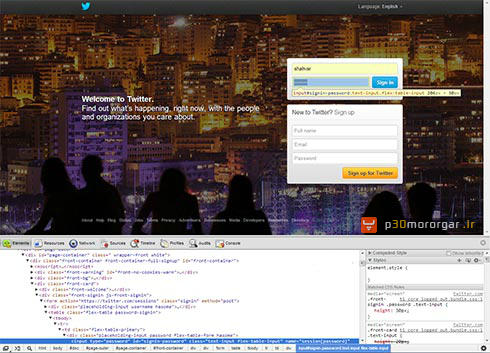
سپس در خطی که به رنگ آبی انتخاب شده است به دنبال عبارت input type=password بگردید. همانند شکل زیر :
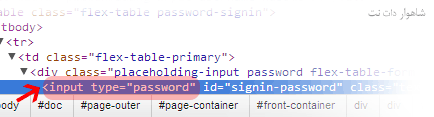
حالا جلوی عبارت input type دوبار کلیک کنید تا کلمهی Password انتخاب شود . سپس به جای کلمه password عبارت text را بنویسید :
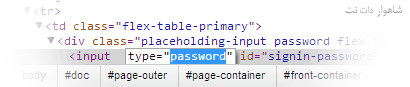
کار تمام است !
حالا نگاهی به کادر کلمه عبور ذخیره شده بیاندازید … کلمه عبور را به راحتی مشاهده و حتی میتوانید آن را کپی کنید … کاری که تا قبل از این نمیتوانستید.
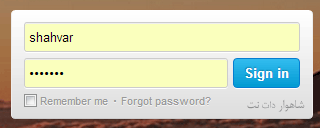
نکتههای مهم:
* اگر صفحه را مجدداً Refresh کنید ، تنظیمات به حالت قبل بازگشته و مجددا کلمه عبور مخفی خواهد شد و برای مشاهده هر کلمه عبور هربار بایست همین مراحل را تکرار کنید.
* از این ترفند میتوانید برای هنگامی که کلمه عبور ذخیره شده در مرورگرتان را فراموش کرده اید استفاده کرده و به راحتی آن را مشاهده کنید.
* فکر کنم حالا بیشتر به فکر امنیت اکانتهای خود فکر میکنید و زین پس برای ذخیره کلمات عبور اکانتهای مختلف خود محتاطتر عمل خواهید کرد.
* اکیدا توصیه میکنم در رایانههای محل کار یا رایانههای دوستان و اقوام و یا کافینتها با احتیاط عمل کنید … یکی از بهترین قابلیتهای مرورگرهای جدید امکان استفاده از مرورگر در حالت Private Browsing میباشد . در این حالت پس از پایان استفاده از مرورگر و بستن آن ، به صورت اتوماتیک تمام ردپاهای شما و سایتهای مشاهده شده و یا کلمات عبور ذخیره شده حذف میشوند و اثری از فعالیت شما در رایانه باقی نمیماند . برای فعال کردن این قابلیت میتوانید در هنگام شروع استفاده از مرورگر آن را در حالت Private Browsing مورد استفاده قرار دهید که اصولا در همان منوهای اولیه مرورگر آن را خواهید یافت و یا میتوانید از کلیدهای میانبر برای فعال کردن این حالت استفاده کنید . مثلا برای فعال کردن Private Browsing در مرورگر گوگل کروم کافیاست کلیدهای Shift + Ctrl + N را فشار دهید و یا در مرورگرفایرفاکس از کلیدهای ترکیبی Shift + Ctrl + P استفاده کنید.
:: اگر به لینک غیر فعالی برخوردید یک دیدگاه ارسال کنید تا ظرف چند ساعت فایل دوباره آپلود بشود ::
راهنمای دانلود
1– جهت دریافت فایل های سایت حتما از نرم افزار IDM یا نرم افزار های مشابه استفاده نمایید.
2– جهت خارج کردن فایل های از حالت فشرده از نرم افزار WINRAR استفاده نمایید
3– با ثبت نظر خود میزان رضایت خود را از سایت و مطلب اعلام کنید
4– در صورت خرابی لینک دانلود مشکل را در قسمت نظرات همان پست اعلام کنید تا 48 ساعت بعد همکاران ما رسیدگی میکنند
.Copyright © 2012-2025 p30mororgar.ir All rights reserved
دیدگاهتان را بنویسید